Vous avez besoin d'une autorisation de TrustedInstaller [Supprimer/Modifier]
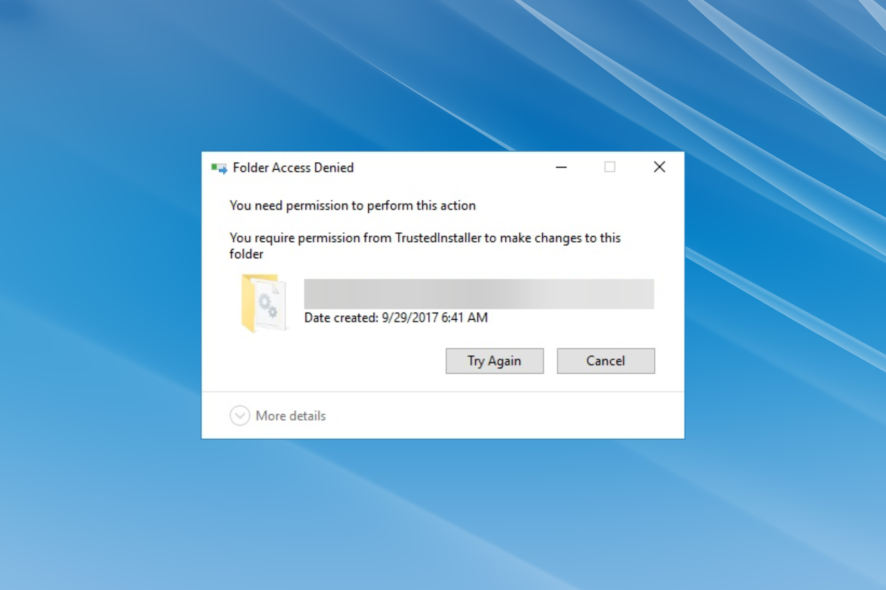
TrustedInstaller est un composant Windows légitime et fait partie de Windows Modules Installer. Les utilisateurs découvrent généralement son existence lorsqu’ils voient l’erreur Vous avez besoin d’une autorisation de TrustedInstaller pour apporter des modifications à ce dossier.
TrustedInstaller est l’un des composants essentiels de la Protection des ressources Windows, inclus dans chaque itération de Windows depuis Vista.
Bien que vous soyez connecté au système avec un compte Administrateur, lorsque vous essayez d’accéder, de renommer ou de supprimer certains fichiers, vous pourriez tomber sur un message indiquant : Vous avez besoin d’une autorisation de TrustedInstaller pour supprimer ce fichier, ou même concernant d’autres modifications.
Si vous êtes sûr de votre action et réalisez qu’elle n’affecterait pas négativement le système, il existe une astuce que vous pouvez appliquer pour avancer.
Qu’est-ce que l’autorisation TrustedInstaller ?
Les autorisations TrustedInstaller sont essentiellement celles dont vous avez besoin lorsque vous accédez, renommez ou supprimez certains fichiers critiques sur l’ordinateur. Cela inclut les fichiers système et le dossier Windows.old (contient des fichiers pour l’itération précédente après la mise à jour du système d’exploitation), entre autres.
TrustedInstaller est un compte utilisateur intégré avec des autorisations pour accéder à ces fichiers, et tant que vous ne les avez pas, vous ne pouvez pas apporter de modifications aux fichiers.
Considérez cela comme une mesure de sécurité supplémentaire imposée par Windows pour empêcher les utilisateurs d’apporter des modifications drastiques sur l’ordinateur qui pourraient affecter le bon fonctionnement de l’OS.
Où puis-je trouver TrustedInstaller ?
-
Appuyez sur Windows + E pour lancer Explorateur de fichiers, collez le chemin suivant dans la barre d’adresse et appuyez sur Entrée :
C:\Windows\servicing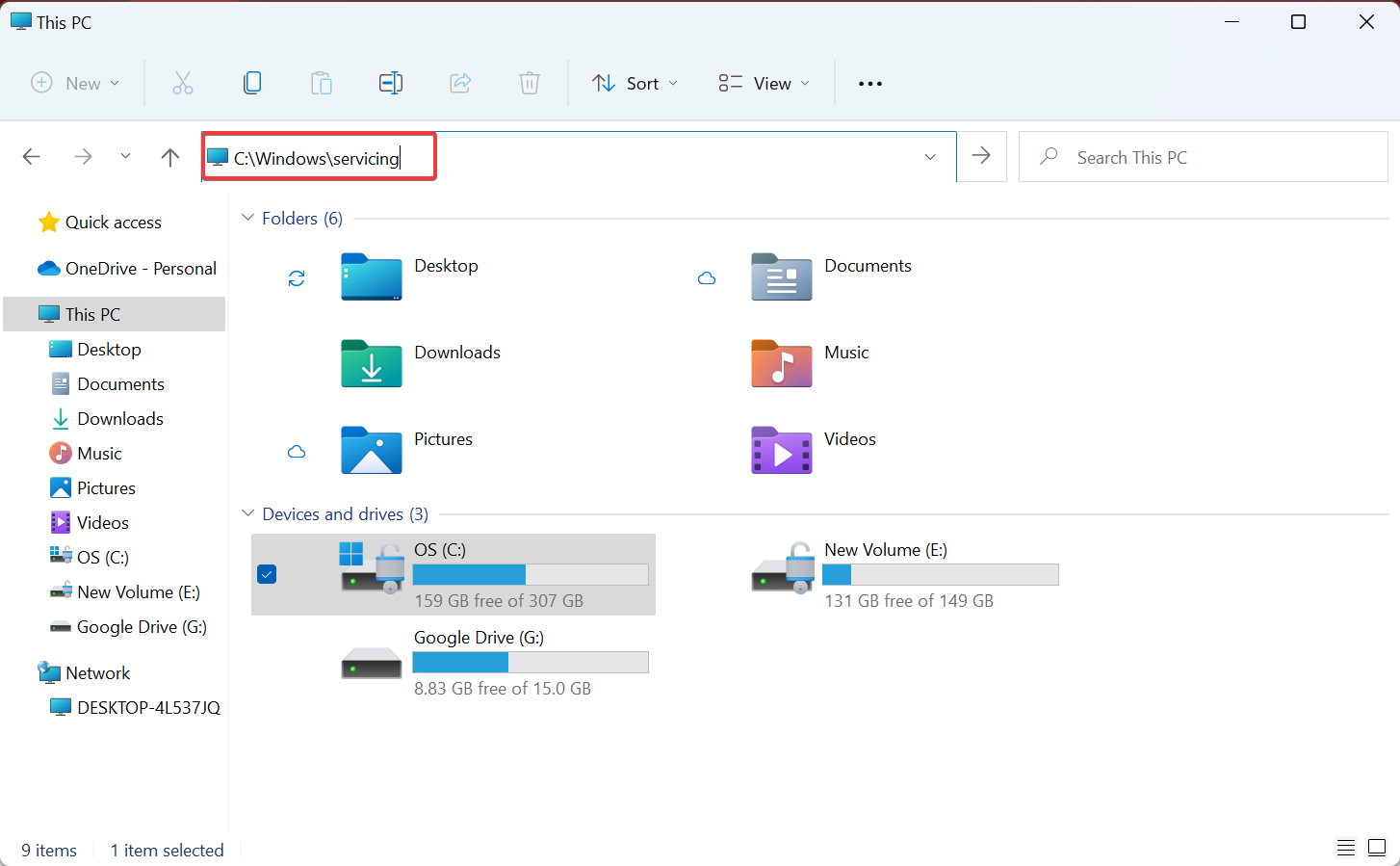
-
Vous trouverez maintenant le fichier TrustedInstaller ici.
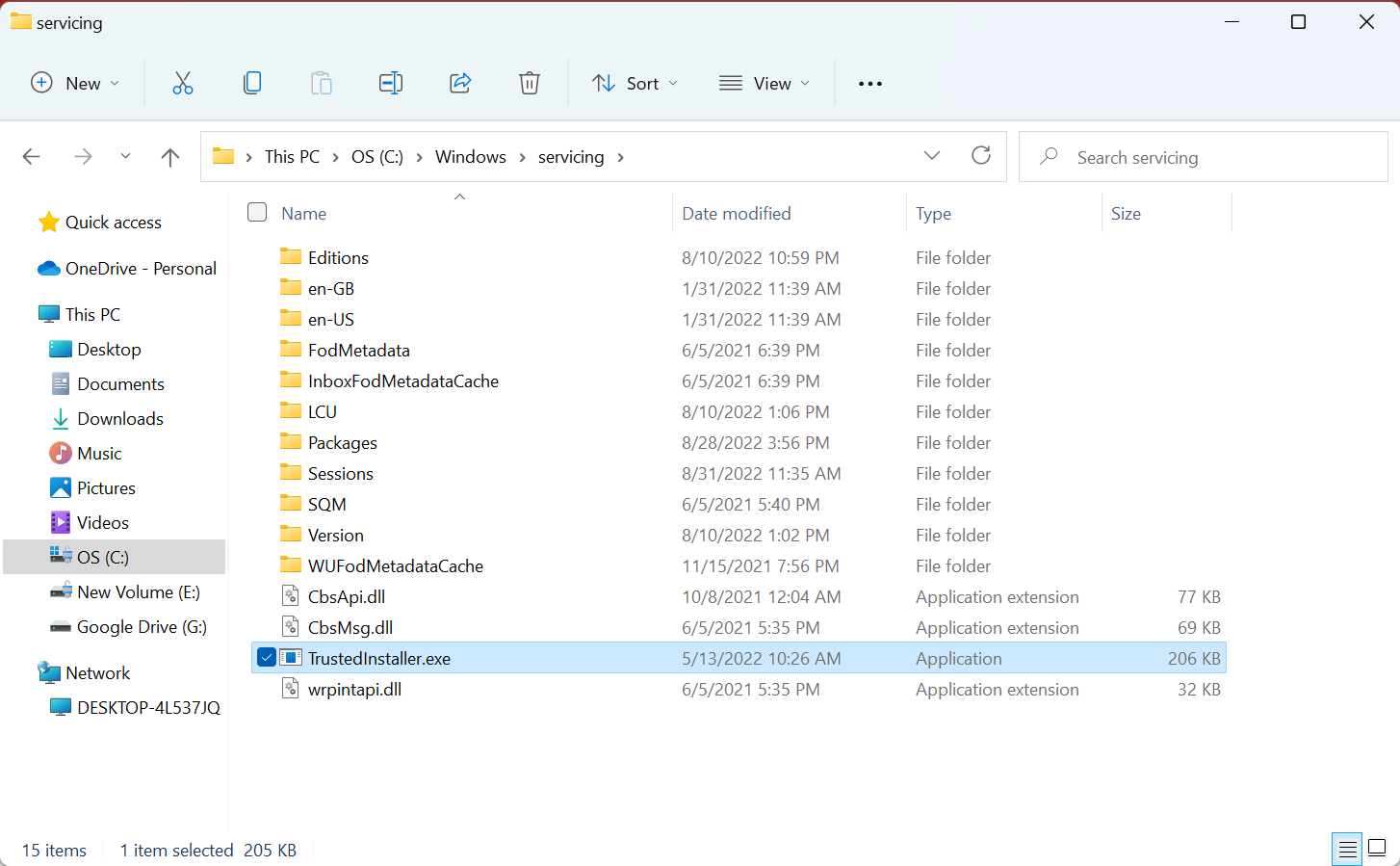
TrustedInstaller a un processus situé sur le disque système et peut être facilement localisé. Nous déconseillons fortement d’apporter des modifications à celui-ci.
De plus, si cela vous intéresse, découvrez tout sur TrustedInstaller et comment résoudre les problèmes à son sujet.
Maintenant que vous avez une compréhension de base de TrustedInstaller, voyons comment vous pouvez résoudre l’erreur Vous avez besoin d’une autorisation de TrustedInstaller.
Comment obtenir une autorisation pour TrustedInstaller ?
1. À partir des propriétés du fichier/dossier
-
Faites un clic droit sur le fichier ou le dossier que vous souhaitez modifier ou supprimer, et sélectionnez Propriétés.
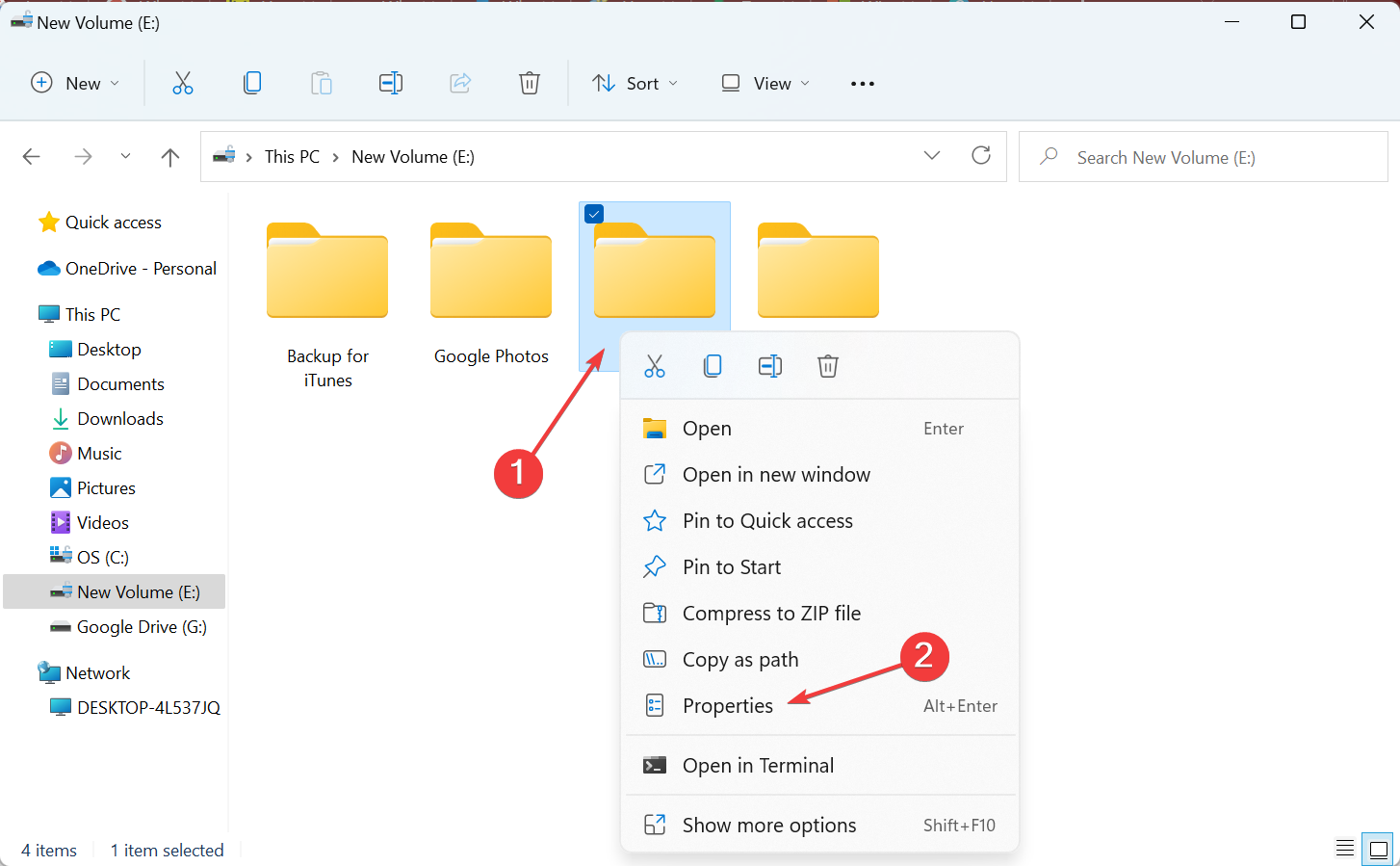
-
Maintenant, allez dans l’onglet Sécurité et cliquez sur Avancé.
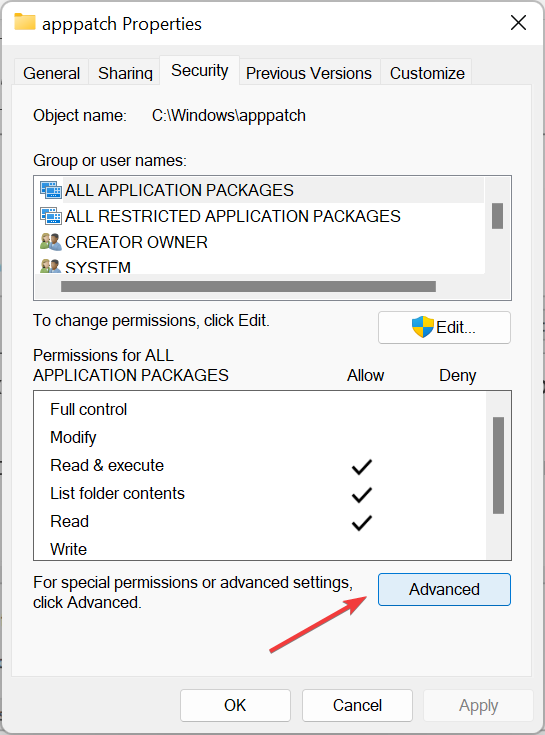
-
Vous verrez que le propriétaire du fichier est TrustedInstaller. Cliquez donc sur Modifier. (Pour les anciennes versions de Windows, il y a un onglet séparé pour les Propriétaires).
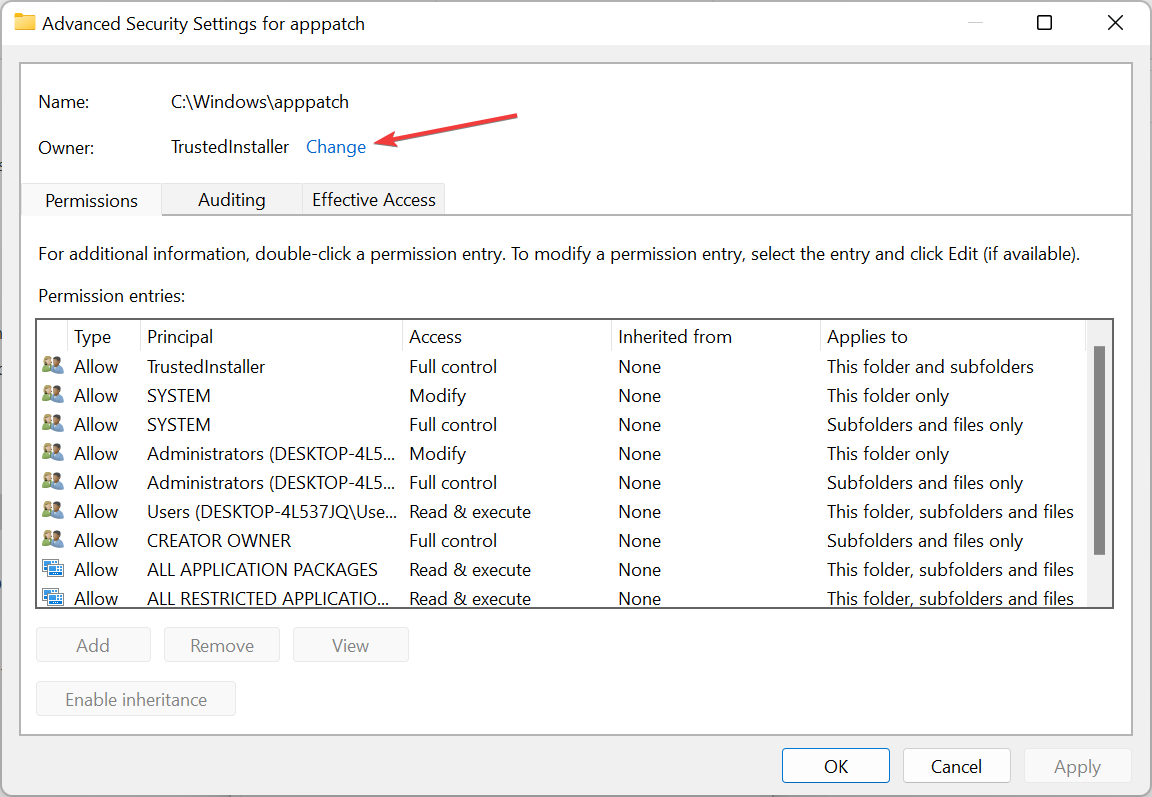
-
Dans la fenêtre qui apparaît, tapez le nom d’utilisateur que vous utilisez sur l’ordinateur et cliquez sur le bouton Vérifier les noms. Windows vérifiera automatiquement et complétera le nom de l’objet complet. Ensuite, cliquez sur OK.
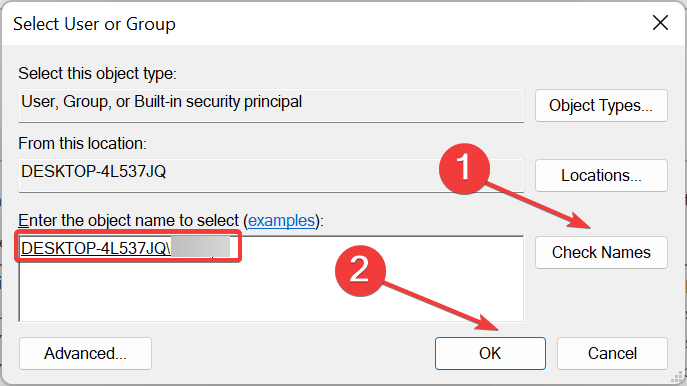
-
Cochez également la case devant Remplacer le propriétaire sur les sous-conteneurs et objets, puis cliquez sur OK.
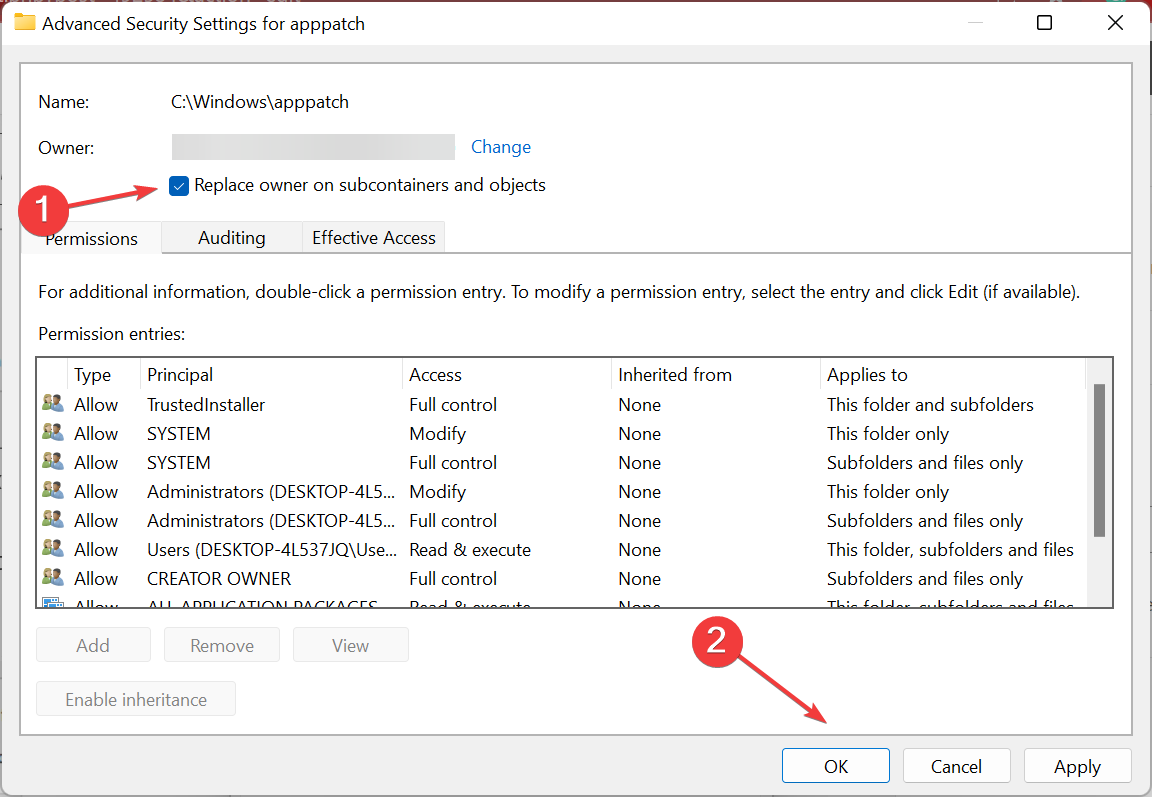
-
Dans les Propriétés, cliquez à nouveau sur Avancé.
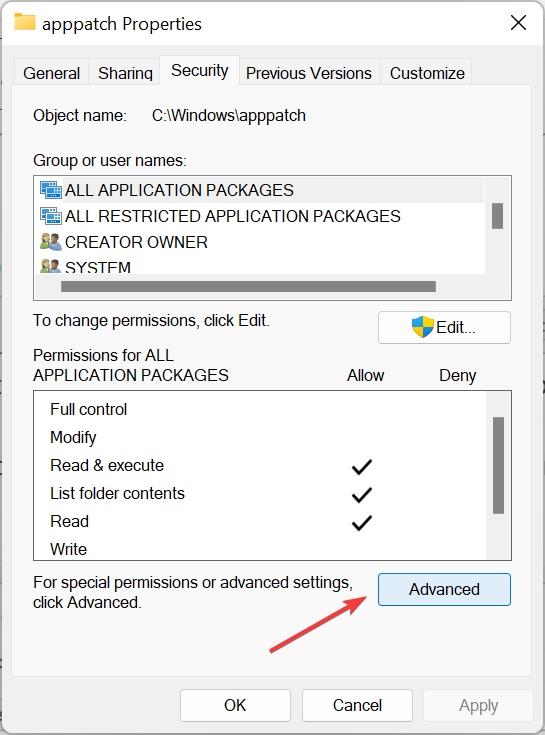
-
Maintenant, cliquez sur le bouton Modifier les autorisations sous l’onglet Autorisations.
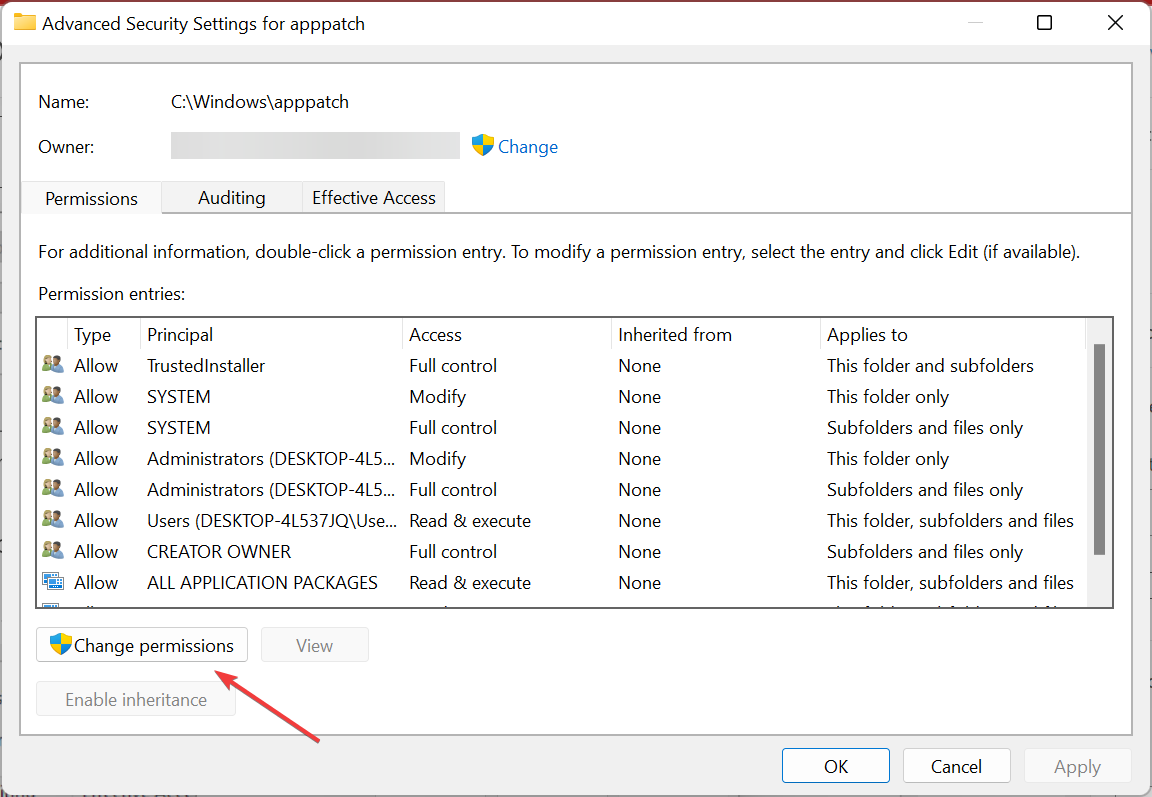
-
Ensuite, cliquez sur Ajouter.
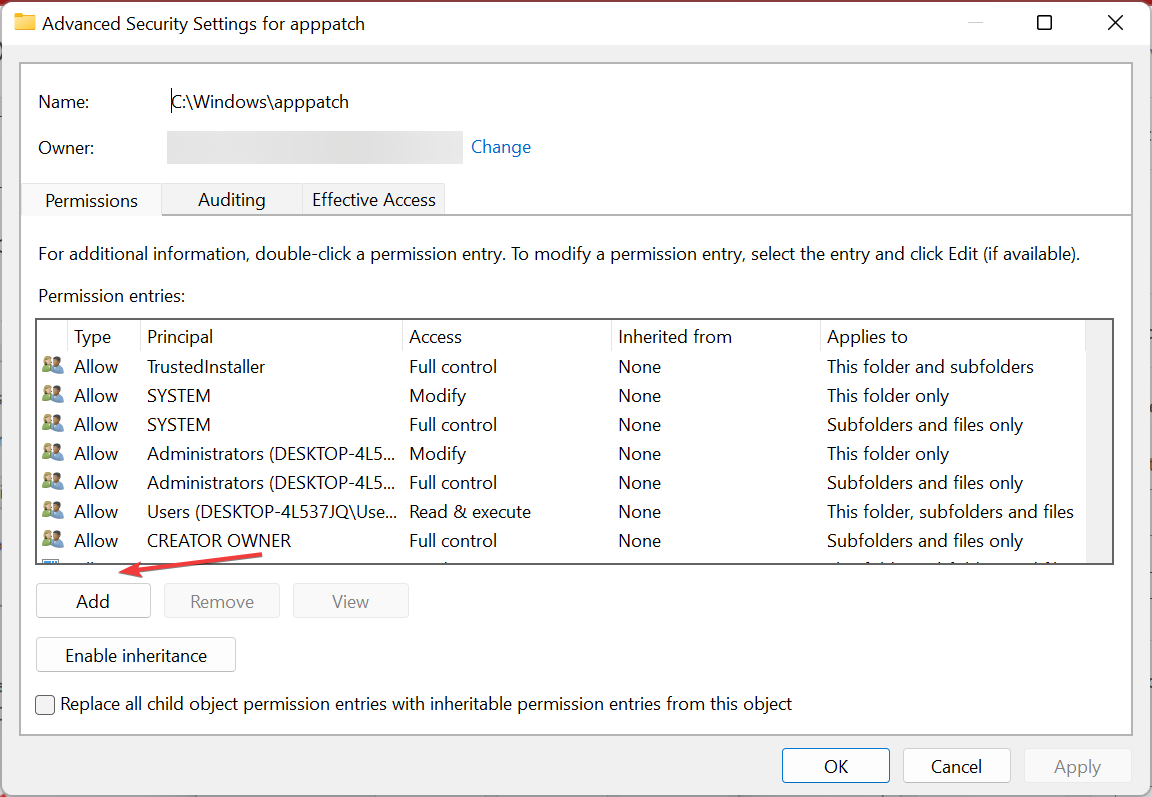
-
Cliquez sur Sélectionner un principal.
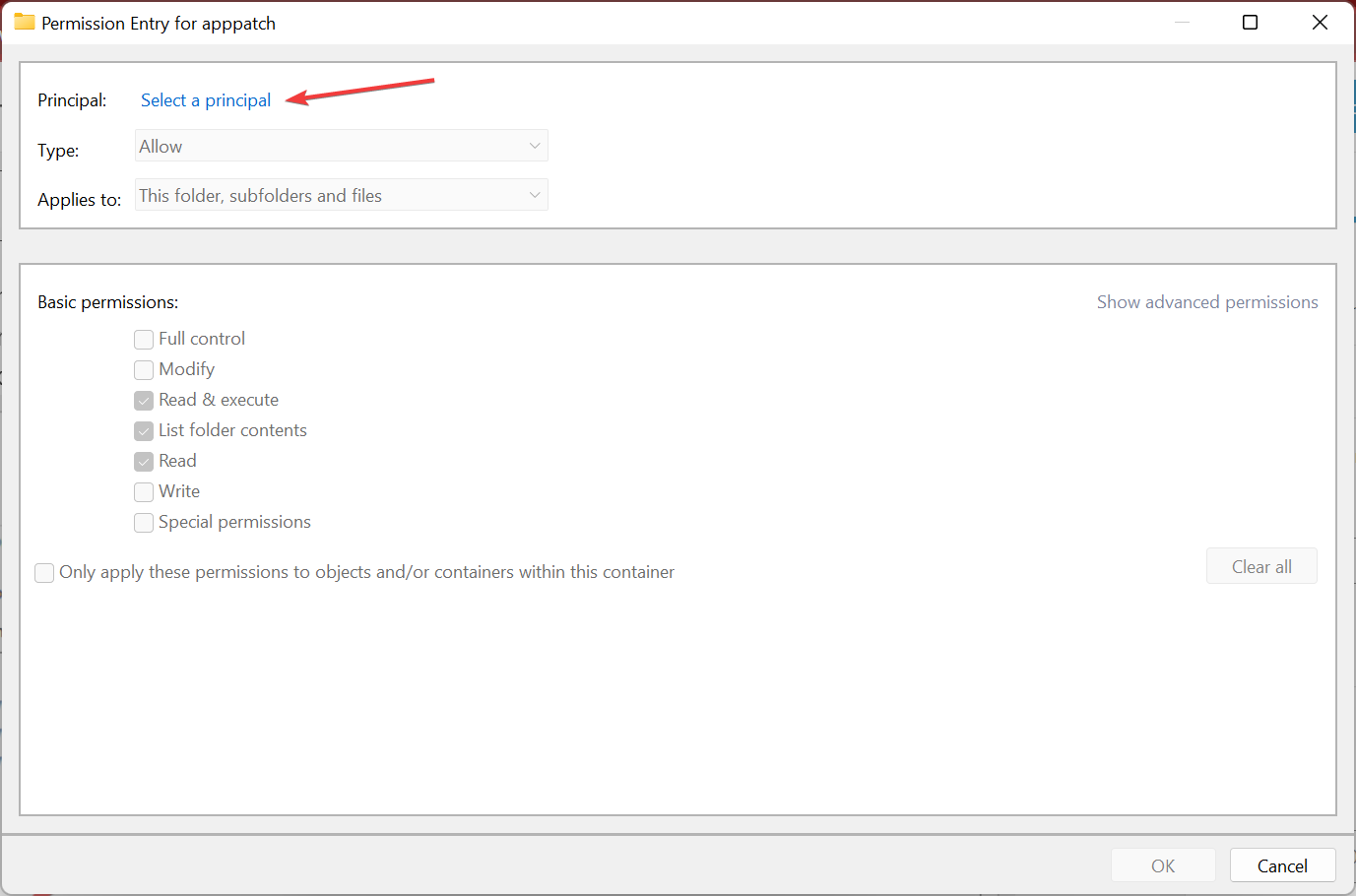
-
Encore une fois, entrez votre compte utilisateur ici, cliquez sur Vérifier les noms, et une fois identifié et répertorié, cliquez sur OK.
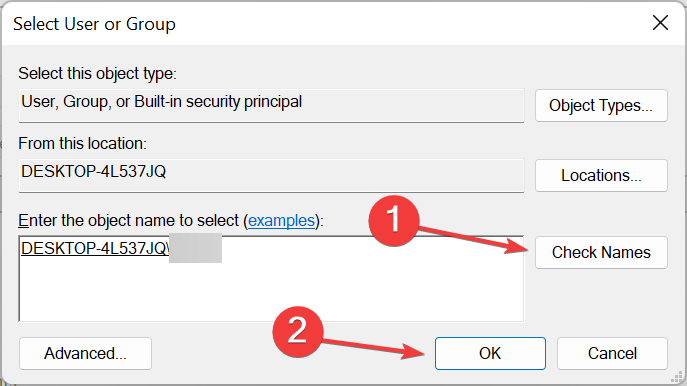
-
Cochez la case pour Contrôle total sous Autorisations de base, et cliquez sur OK.

-
Une fois de plus, cliquez sur OK pour appliquer les modifications.
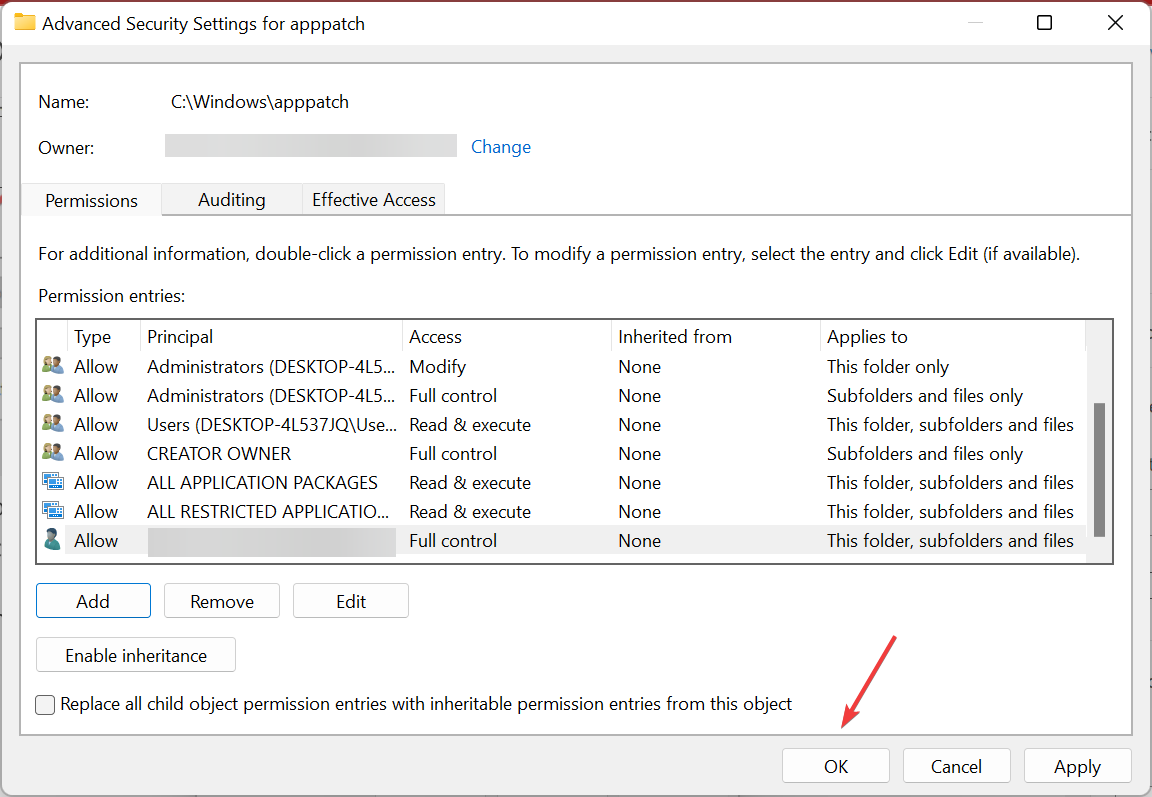
-
Enfin, cliquez sur Oui dans l’invite de confirmation qui apparaît.
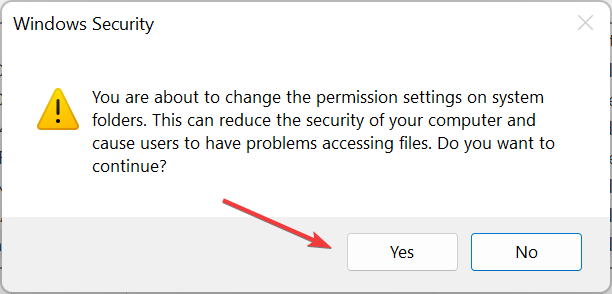
Cela changera la propriété, et vous ne devriez plus voir le message Vous avez besoin d’une autorisation de TrustedInstallerpour apporter des modifications à ce fichier pour ce fichier particulier.
2. À l’aide de l’Invite de commandes
NOTE Avant d’exécuter les étapes énumérées ici, assurez-vous que vous êtes connecté avec un compte Administrateur. Si vous utilisez un compte Standard, passez à un compte Administrateur puis procédez.
-
Faites un clic droit sur le fichier dont vous souhaitez prendre possession et sélectionnez Copier en tant que chemin.
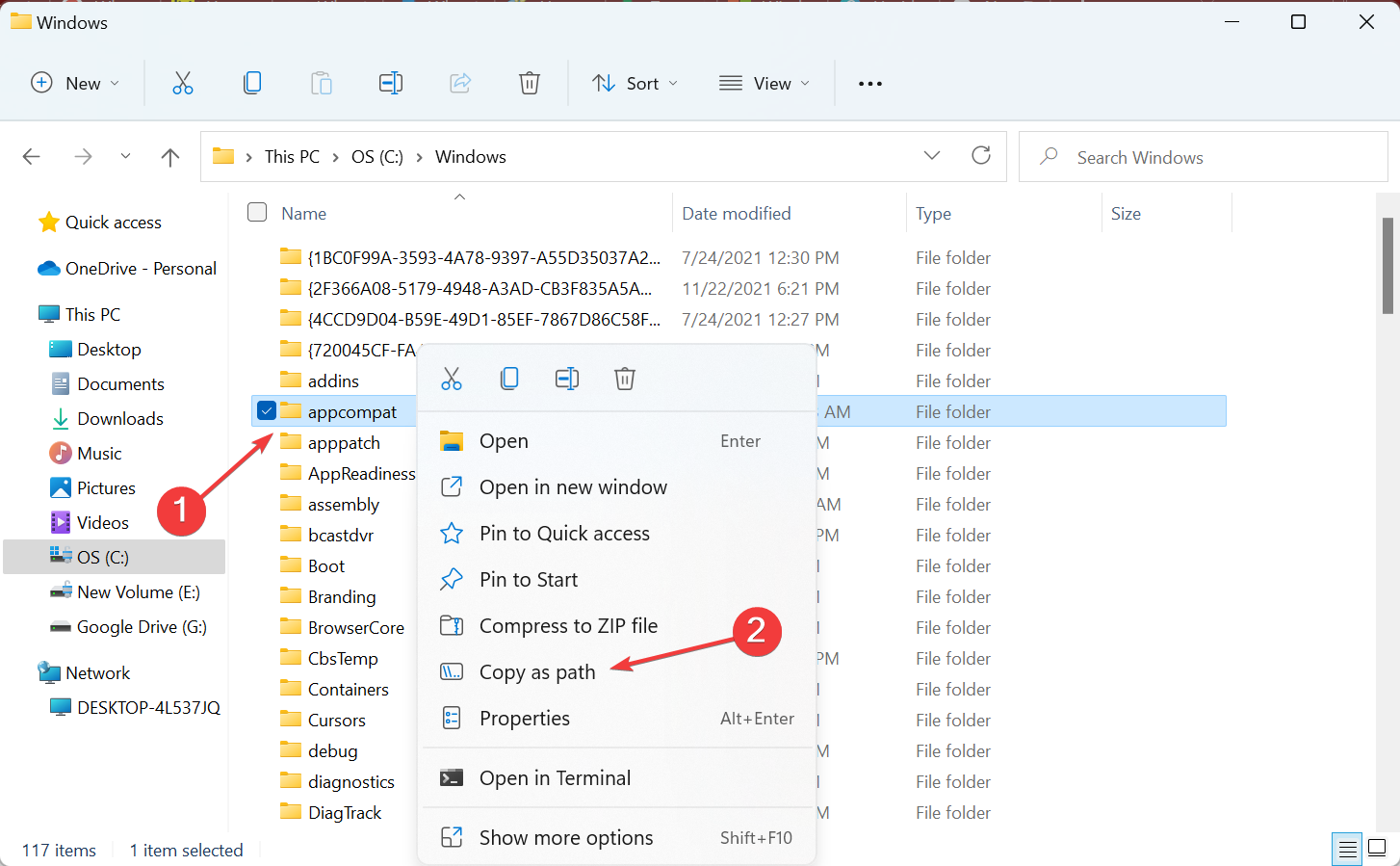
-
Maintenant, appuyez sur Windows + S, tapez Terminal dans le champ de texte, faites un clic droit sur le résultat de recherche pertinent et sélectionnez Exécuter en tant qu’administrateur.
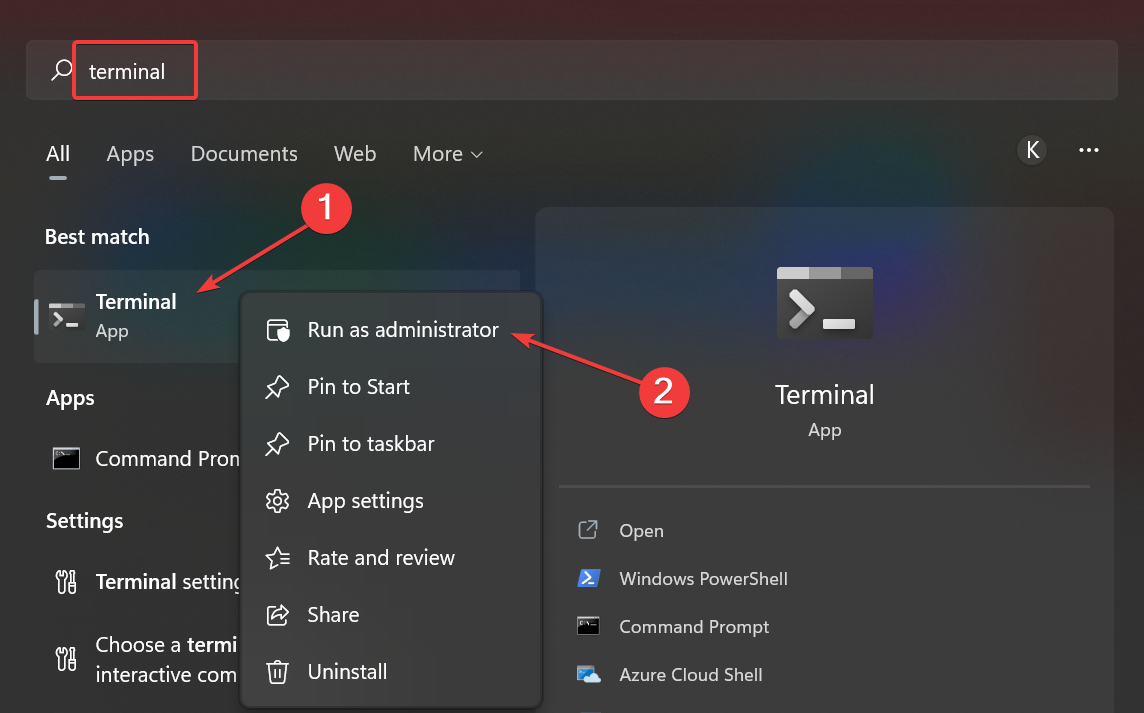
-
Cliquez sur Oui dans l’invite UAC.
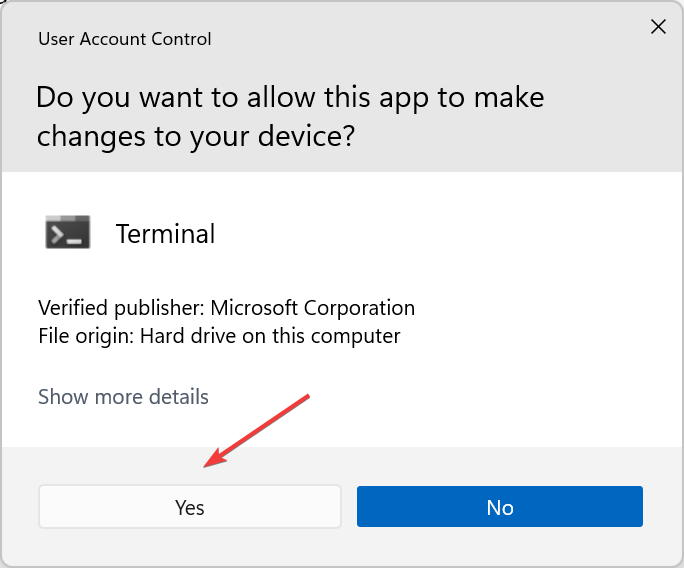
- Appuyez sur Ctrl + Maj + 2 pour ouvrir Invite de commandes.
-
Maintenant, collez la commande suivante, suivie du chemin du fichier (sans crochets) que vous avez copié précédemment, et appuyez sur Entrée :
TAKEOWN /F (chemin du fichier)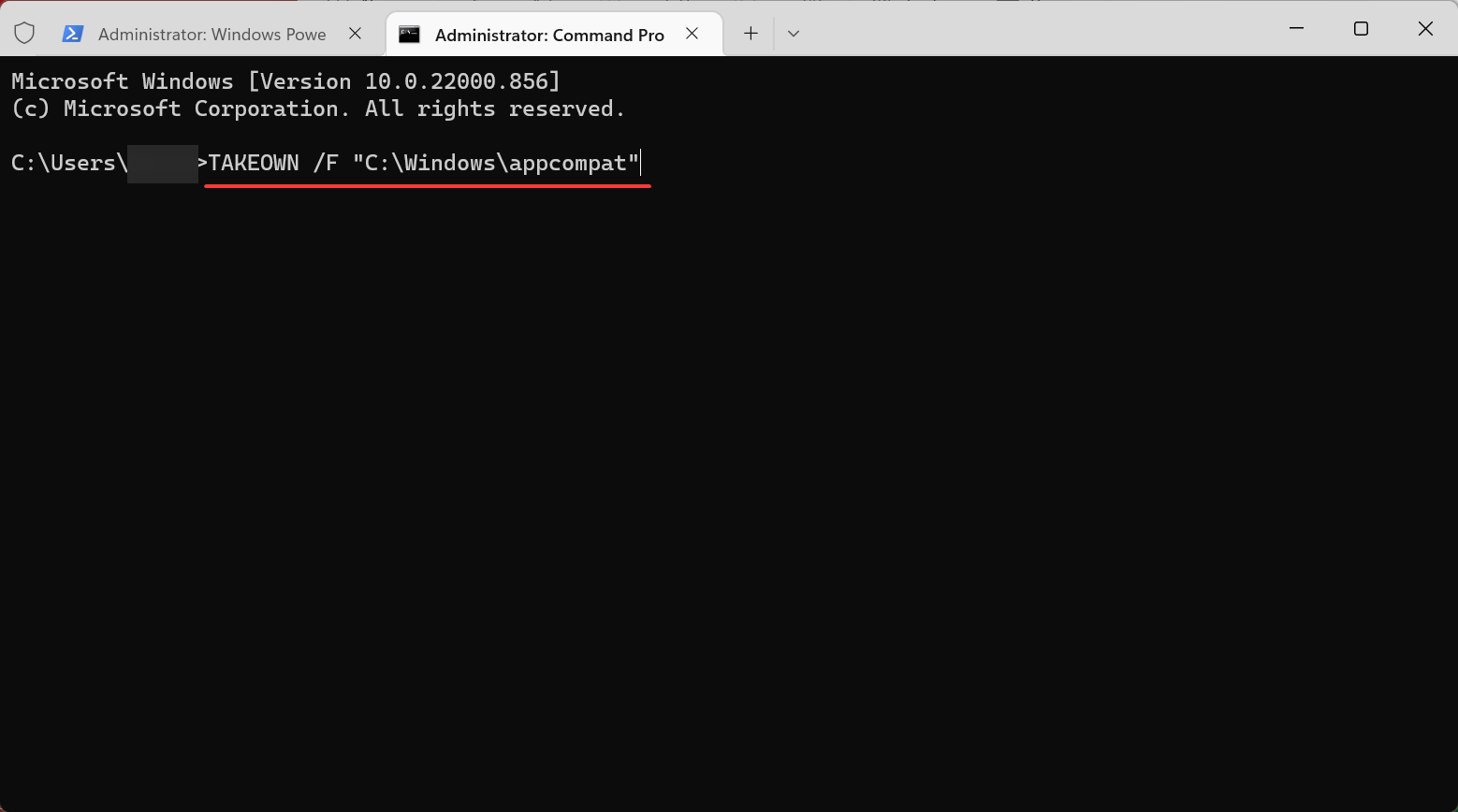
-
Une fois terminé, vous recevrez Succès : Le fichier (ou dossier) : “chemin du fichier” appartient maintenant à l’utilisateur “votre nom d’utilisateur”.
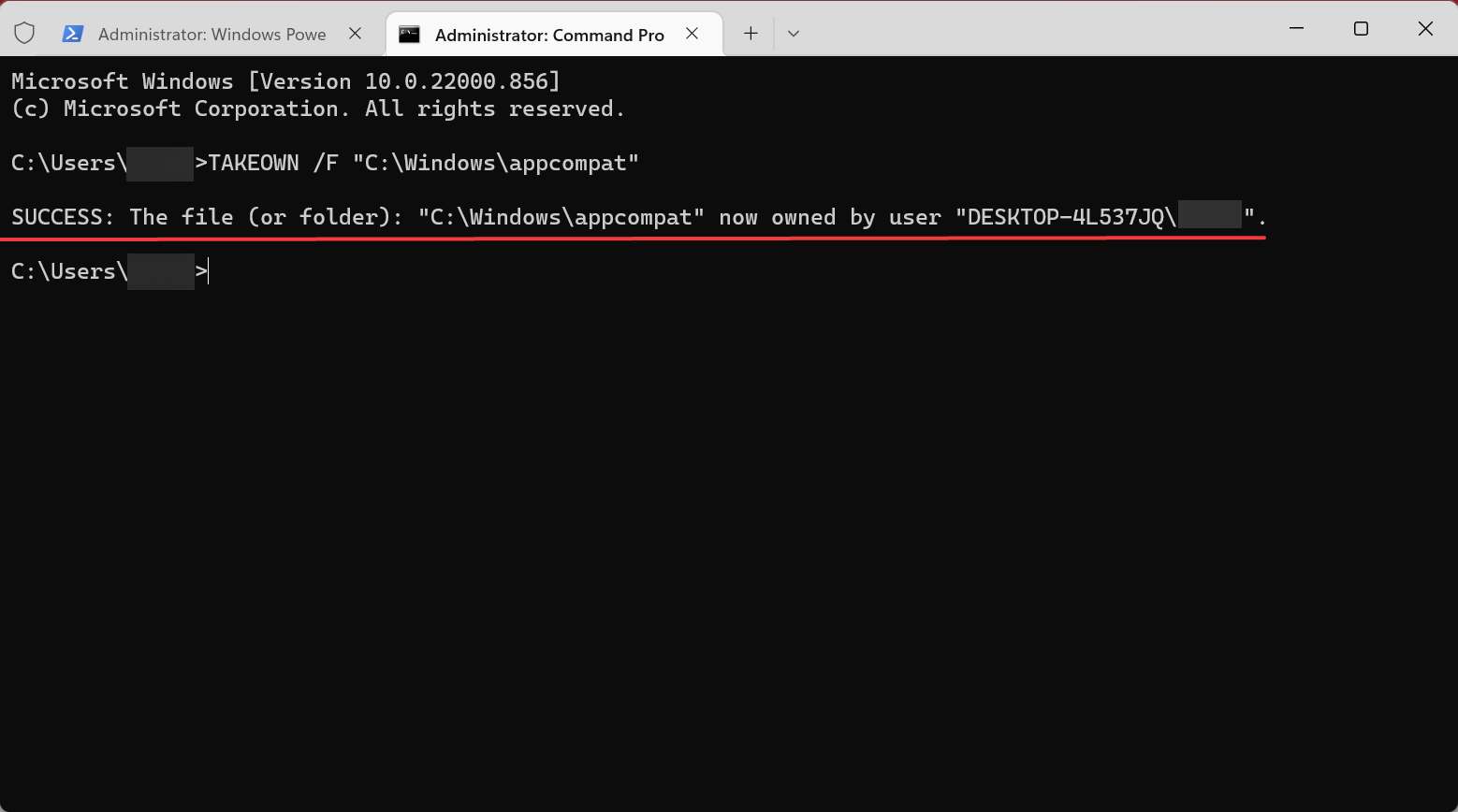
C’est tout ! La méthode de l’Invite de commandes est relativement plus simple et rapide. Avec le processus détaillé étape par étape énuméré ici, tout le monde peut corriger l’erreur Vous avez besoin d’une autorisation de TrustedInstaller dans Windows.
Comment puis-je corriger “Vous avez besoin d’une autorisation de TrustedInstaller” sous Windows 11 ?
Il existe deux façons de le faire, soit passer aux Paramètres de sécurité avancés et ensuite prendre le contrôle de l’accès au fichier nécessaire, soit exécuter une simple commande dans l’Invite de commandes.
Les deux méthodes ont été énumérées dans la section précédente, et vous devriez pouvoir résoudre l’erreur en utilisant l’une d’elles en un rien de temps.
Comment corriger “J’ai besoin d’une autorisation pour effectuer cette action” ?
Une erreur assez courante, elle se produit lorsque vous essayez d’accéder à des fichiers appartenant à un administrateur sur l’ordinateur. Dans ce cas, passer à un compte administrateur devrait faire l’affaire.
Si cela ne fonctionne pas, convertissez tous les autres types de comptes en Standard, connectez-vous avec le seul compte Administrateur, puis essayez d’effectuer l’action. 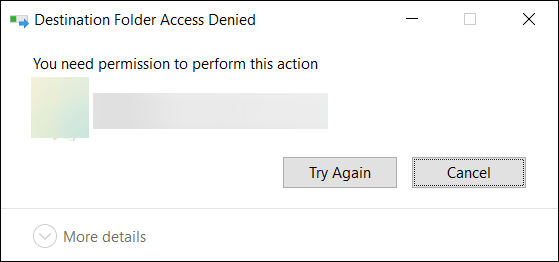
Dans certains cas, le message d’erreur spécifiera à qui demander l’autorisation, qu’il s’agisse d’un autre compte utilisateur ou de TrustedInstaller. Pour le premier, vous pouvez leur demander de fournir l’autorisation requise, et si c’est le second, les étapes énumérées dans les sections précédentes devraient aider.
De plus, vérifiez la présence de logiciels malveillants, désactivez les antivirus tiers ou autres logiciels de sécurité, et si rien d’autre ne fonctionne, démarrez Windows en mode sans échec et effectuez ensuite l’action.
C’est tout pour l’erreur TrustedInstaller dans Windows 10 et 11. De plus, les méthodes énumérées ici fonctionneraient lors de l’obtention de l’erreur Vous avez besoin d’une autorisation d’administrateur pour supprimer ce dossier.
En outre, découvrez quoi faire en cas d’erreur Vous avez besoin d’une autorisation d’administrateur pour supprimer ce dossier.
Si vous avez d’autres questions ou souhaitez que nous abordions un sujet spécifique, laissez un commentaire ci-dessous.













